Glasscloudトップ > ガイド一覧 > オンライン資格端末で連携用の共有フォルダ設定化する方法
■Glasscloudを使うためのクライアント環境の設定 オンライン資格端末で連携用の共有フォルダ設定化する方法
ここでは、オンライン資格端末で連携用の共有フォルダ設定化する方法につい紹介します。
「C:¥OQS」フォルダ内のface、req、res の3つのファルダで設定が必要となります。
ここでは、faceフォルダを例に手順を紹介します。
1.ファイルエクスプローラーを開き、「ローカルディスク(C:)(もしくは、Windows(C:) )」をクリックし、「OQS」フォルダを開きます。
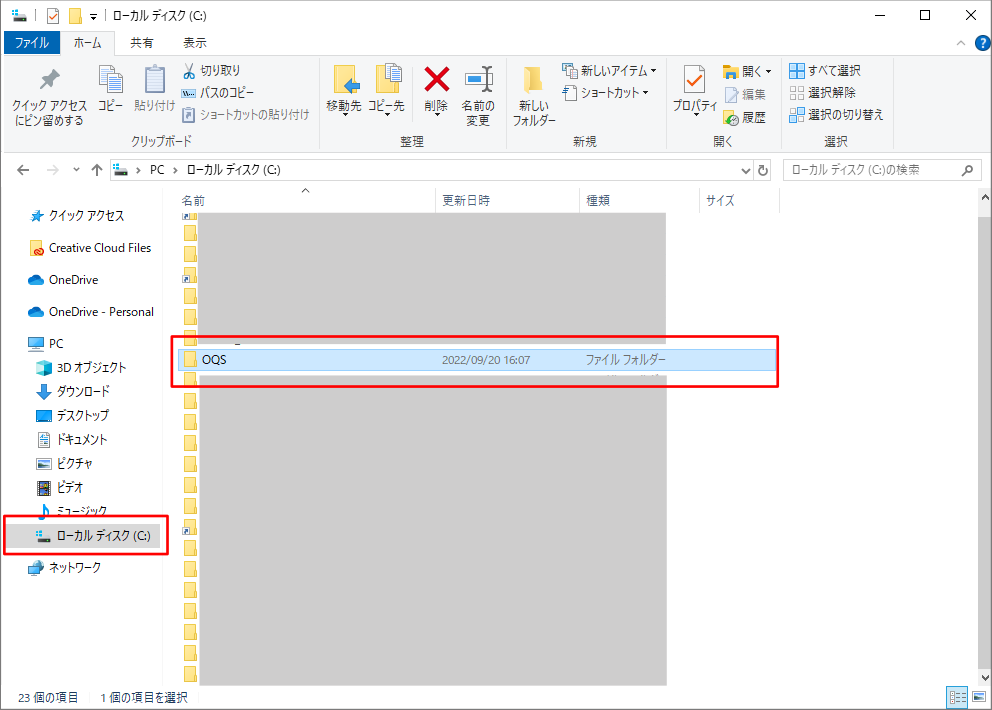
2.faceフォルダを選択し、右クリックをして「プロパティ」を選びます。
※必ず、faceフォルダが選択されている状態であることを確認してください。
選択されていない状態ですと、OQSフォルダのプロパティとなり、設定がうまくいきません。
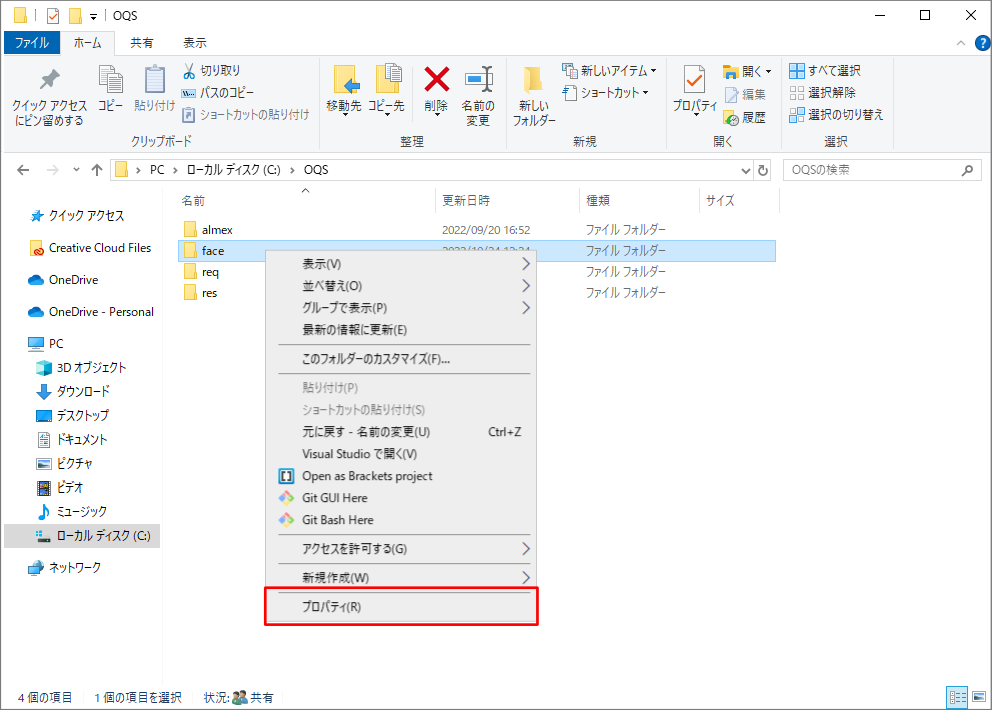
3.プロパティ画面が開きますので、「共有」タブをクリックします。
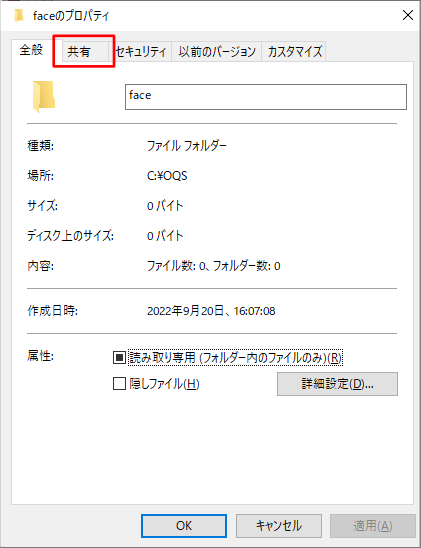
4.「共有(S)...」ボタンを押下します。
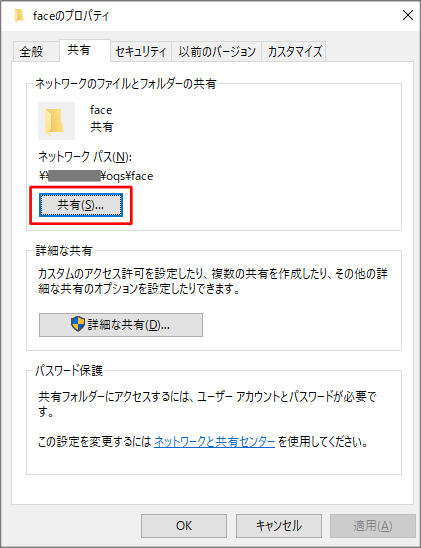
5.リストに「OqsComApp」があることを確認します。
「face」フォルダを共有することを許可されたアカウントのリストが表示されますので、「OqsComApp」があることと アクセス許可レベルが「読み取り/書き込み」となっていることを確認します。
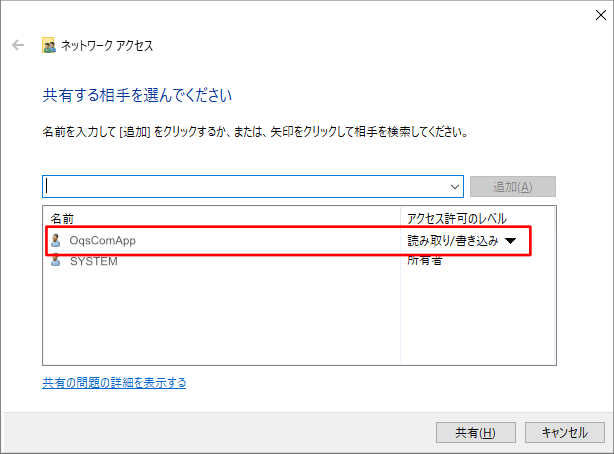
6.「共有(H)」ボタンを押下します。
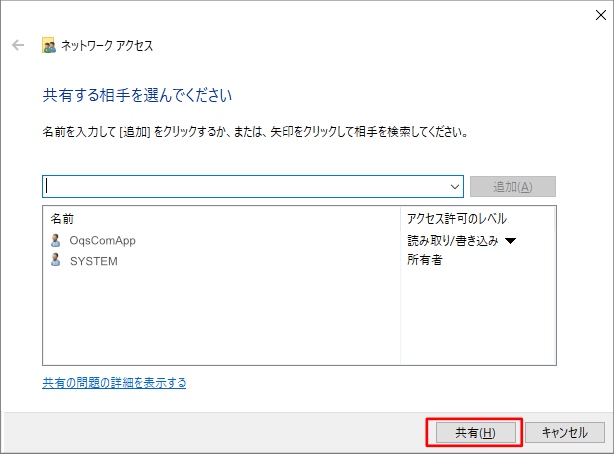
7.ネットワークアクセス画面が開きますので、ネットワークパスを確認し、「終了(D)」ボタンを押下します。
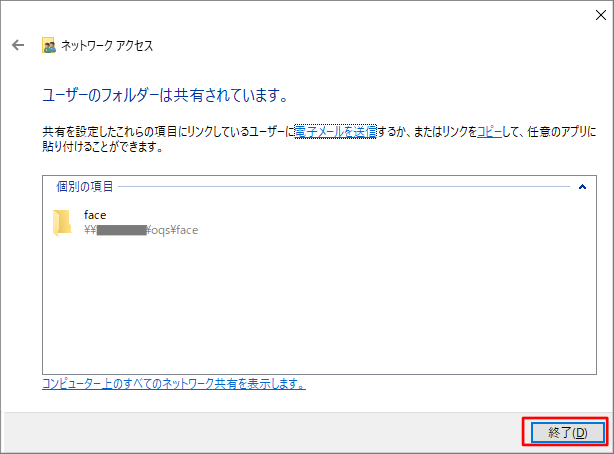
8.プロパティ画面に戻りますので、「閉じる」ボタンを押下しプロパティ画面を閉じます。
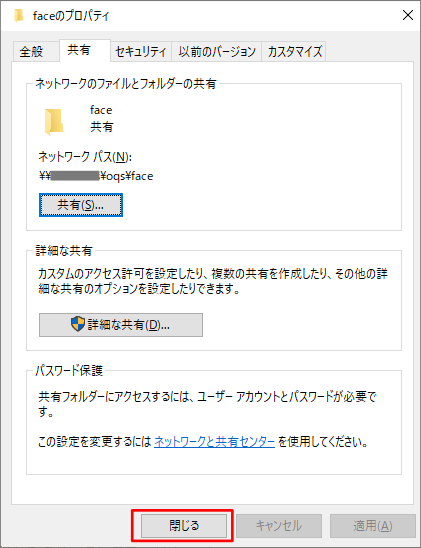
オンライン資格端末で連携用の共有フォルダ設定化する方法は以上で終了です。
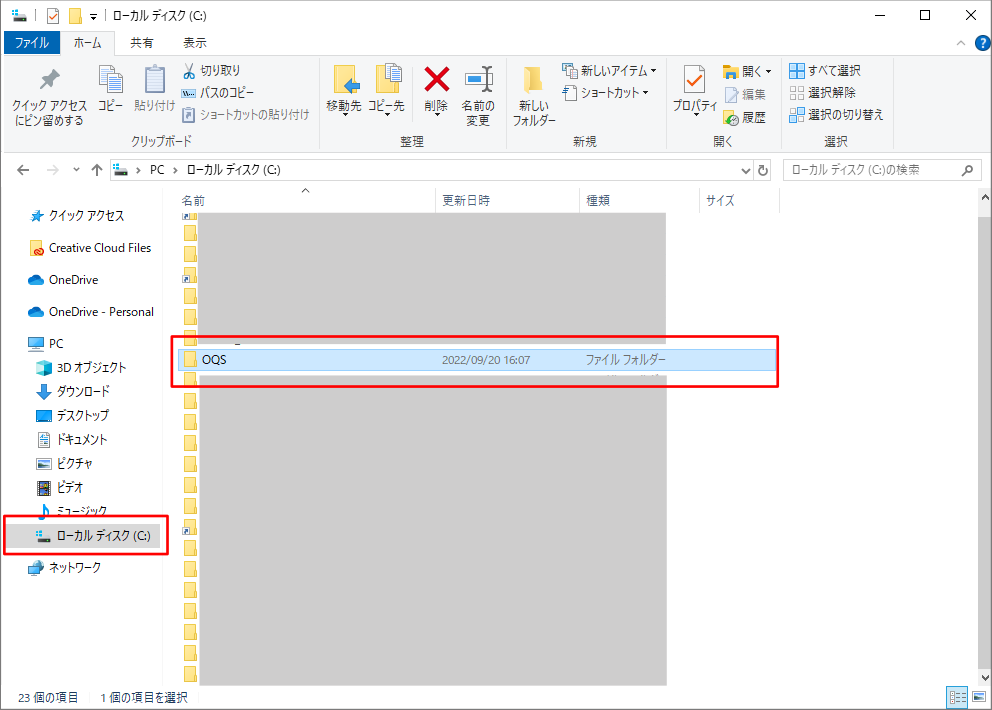
2.faceフォルダを選択し、右クリックをして「プロパティ」を選びます。
※必ず、faceフォルダが選択されている状態であることを確認してください。
選択されていない状態ですと、OQSフォルダのプロパティとなり、設定がうまくいきません。
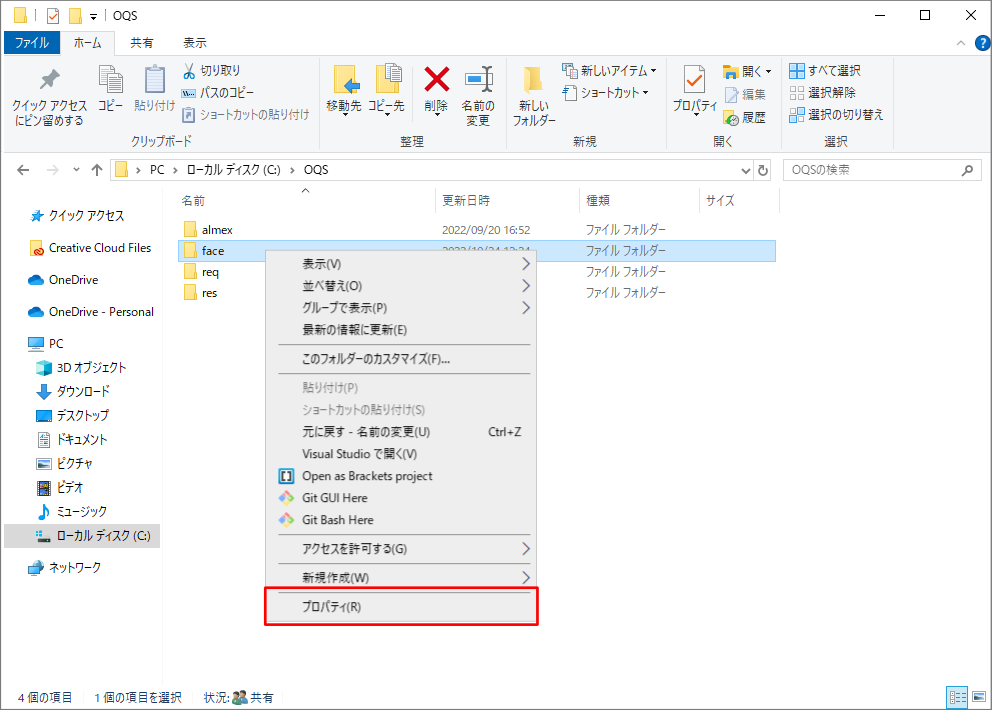
3.プロパティ画面が開きますので、「共有」タブをクリックします。
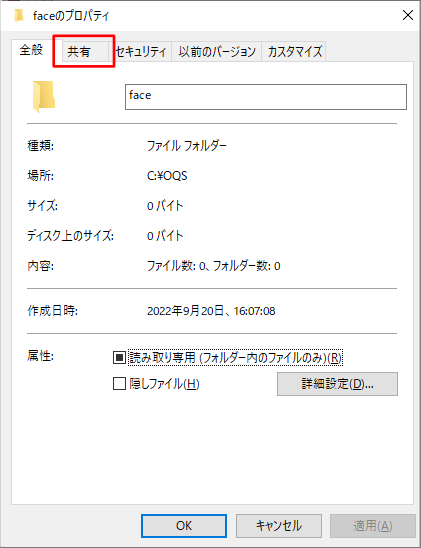
4.「共有(S)...」ボタンを押下します。
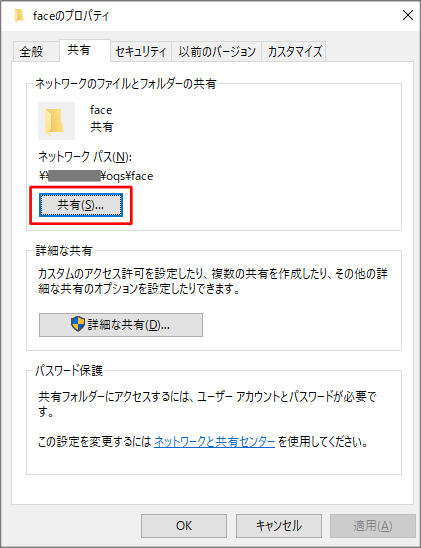
5.リストに「OqsComApp」があることを確認します。
「face」フォルダを共有することを許可されたアカウントのリストが表示されますので、「OqsComApp」があることと アクセス許可レベルが「読み取り/書き込み」となっていることを確認します。
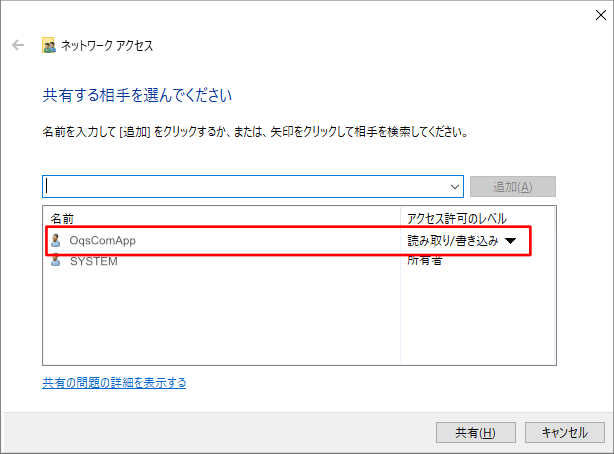
6.「共有(H)」ボタンを押下します。
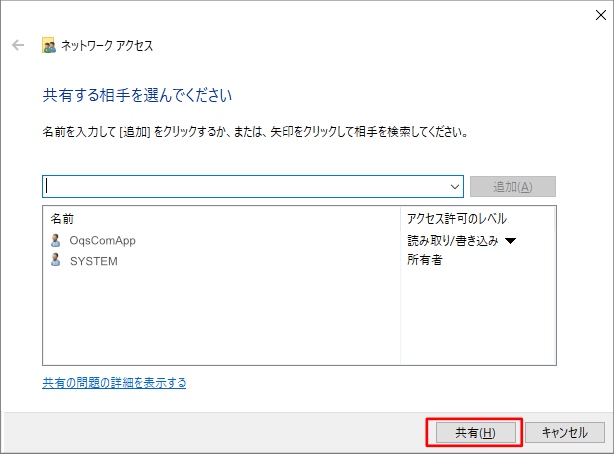
7.ネットワークアクセス画面が開きますので、ネットワークパスを確認し、「終了(D)」ボタンを押下します。
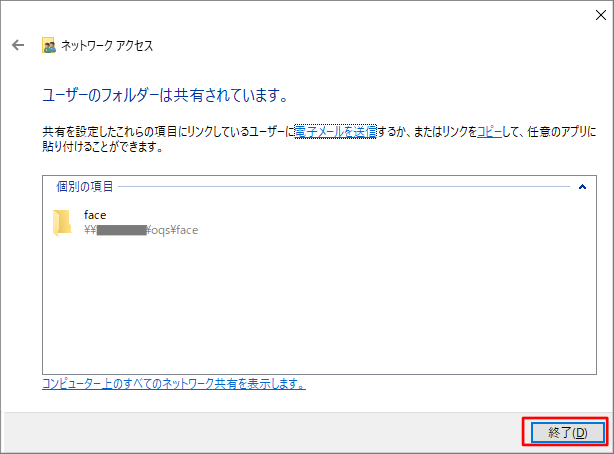
8.プロパティ画面に戻りますので、「閉じる」ボタンを押下しプロパティ画面を閉じます。
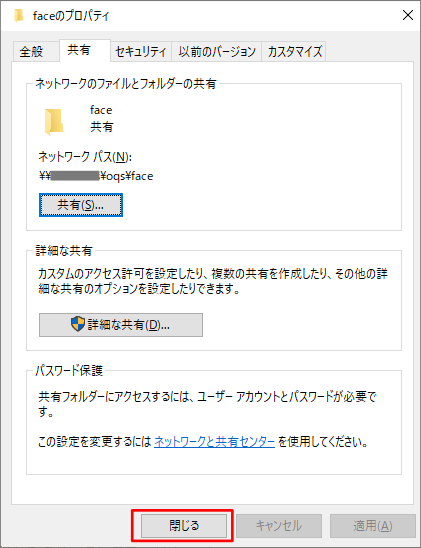
オンライン資格端末で連携用の共有フォルダ設定化する方法は以上で終了です。
[作成日 2025/05/12]
HOME │
会社情報 |
サイトマップ │
プライバシーポリシー |
特定商取引に基づく表示
Copyright(C) 2007 SoSO Corporation All Right Reserved .